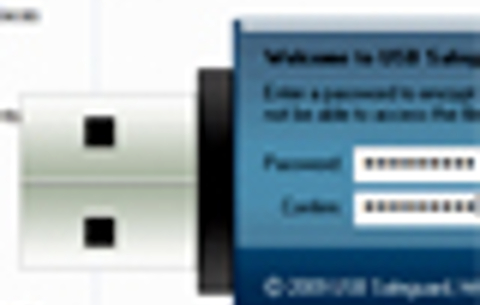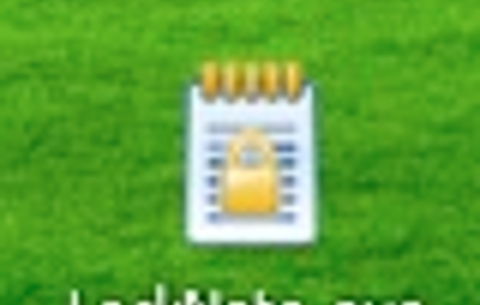Fájlokat titkosítani ezernyi módon lehet a számítógépen. Mi is mutattunk már erre jó néhány megoldást, például itt.
Fájlokat titkosítani ezernyi módon lehet a számítógépen. Mi is mutattunk már erre jó néhány megoldást, például itt. Ha úri kedvünk úgy tartja, akár egy teljes pendrájvot is titkosíthatunk, de kiválaszthatunk erre a célra egy-egy fájlt is. Utóbbi esetben általában kapunk egy szokatlan kiterjesztésű (pl. enc) állományt, amelyet azután eltárolhatunk, vagy elküldhetünk valakinek, aki a titkosításhoz használt szoftver és persze az általunk megadott jelszó/kulcsfájl birtokában hozzáférhet a titkosított tartalomhoz.
Ezúttal egy olyan alkalmazást mutatunk, amely nem titkosítja az elrejteni kívánt fájlokat, hanem egyszerűen „beépíti” azokat egy tetszőleges képfájlba, mondjuk egy családi fotóba. Így amikor valakinek elküldjük az állományt, az látszólag egyszerű képfájlként funkciónál, vagyis megnyitható bármely képnézegetővel, képszerkesztővel. Aki azonban tudja, hogy mi rejlik a pixelek mögött, ugyanilyen egyszerűen hozzáférhet a valódi tartalomhoz is.
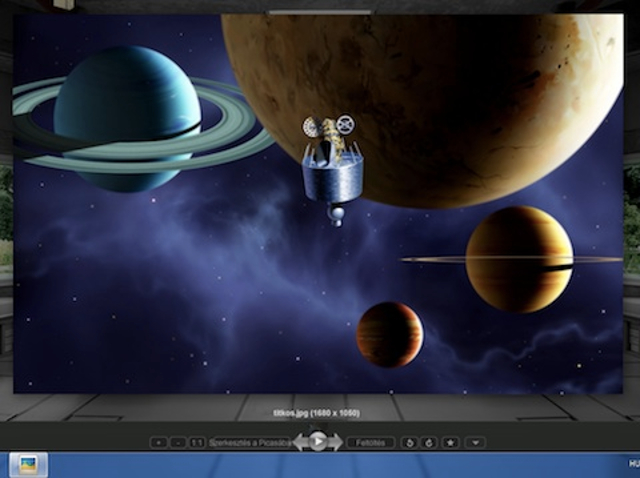
A JPEG FileBinder tehát több szempontból is jópofa: egyrészt rémegyszerű a használata, másrészt ahhoz, hogy a képként tálalt fájlból visszanyerjük a benne rejlő ZIP vagy 7z csomagot, nincs szükségünk semmi másra, csak egy tömörített fájlok kezelésére alkalmas szoftverre. De lássuk pontosan a folyamatot!
Fájlok elrejtése, néhány mozdulattal
Tegyük fel, hogy néhány dokumentumot szeretnénk elküldeni egy ismerősünknek úgy, hogy azokról más lehetőleg ne szerezzen tudomást (titkosügynök-képző, belépő szint… :)).
Ehhez mindössze annyit kell tennünk, hogy tetszőleges programmal (pl. 7zip vagy a Windows saját tömörítője) becsomagoljuk a dokumentumokat egy ZIP vagy 7z formátumú tömörített fájlba, majd elindítjuk a JPEG FileBindert (nem kell telepíteni, akár USB memóriamodulról is használhatjuk), és megadjuk a frissen készült tömörítvény, a használni kívánt JPEG formátumú képfájl, illetve a kettőből összetákolt leendő állomány útvonalát és nevét. Ennyi! Esetleg még annyi teendőnk van, hogy azt, akinek küldjük e-mailben a fotót, érdemes tájékoztatni arról, hogy egy preparált képet kap majd tőlünk!
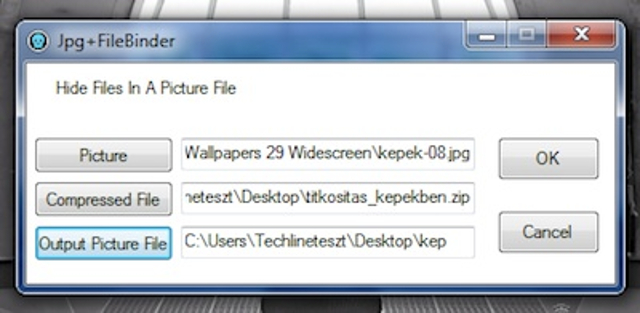
A végeredmény egy JPG kiterjesztésű állomány lesz, amelyre duplán kattintva megnézhetjük az eredeti képet, fotót az alapértelmezett szoftverben. Ám ha átírjuk a fájl kiterjesztését ZIP-re, és megnyitjuk egy tömörített fájlokat kezelő alkalmazásban, azonnal hozzáférünk a rejtett tartalomhoz. A dolog értelemszerűen akkor is működik, ha nem Windowson, hanem mondjuk OS X alatt próbálunk meg hozzáférni a tömörített tartalomhoz (például a Forklift segítségével).
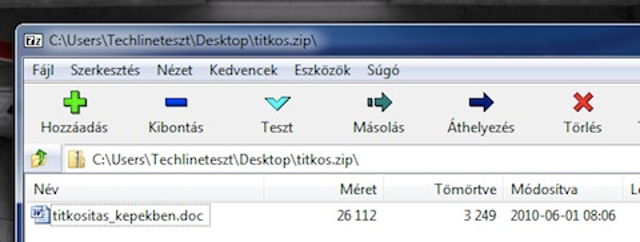
Természetesen a JPEG FileBinder esetében a visszafejtés gyerekjáték (ha tudjuk, hogy van mit keresnünk), ebből a szempontból nyomába sem ér mondjuk az AES eljárásnak, viszont cserébe nem rí le a titkosított fájlról azonnal, hogy abban elrejtettek valamit. Ha nem csomagolunk be túlzottan nagy fájlokat a fotóba, gyakorlatilag gyanút sem fog senki (persze egy 100 MB-os háttérkép talán még jobban felkelti a figyelmet, mintha azt adjuk fájlnévnek, hogy „titkos_anyag.txt”).
Ha pedig fokozni akarjuk a biztonságot, használhatunk jelszóval védett tömörített fájlt, így ha valaki le is leplezi szokatlan képfájlunkat, még át kell törnie a jelszavas védelmen is. Persze ne legyenek kétségeink, egy igazi profinak ez sem lesz akadály...

 Ajándékozz éves hvg360 előfizetést!
Ajándékozz éves hvg360 előfizetést!